Win10分辨率被鎖定怎么辦?Win10分辨率被鎖定的解決方法
在我們長時(shí)間使用Win10系統(tǒng)的過程中,經(jīng)常會遇到各種各樣的問題,例如小編想要修改分辨率時(shí)卻發(fā)現(xiàn)是灰色被鎖定的狀況,那么碰到這種情況要怎么辦呢?下面就和小編一起來看看有什么解決的方法吧。
Win10分辨率被鎖定的解決方法
1、更新顯示適配器驅(qū)動程序
如果您嘗試重新啟動計(jì)算機(jī)并仍無法調(diào)整屏幕分辨率,請通過轉(zhuǎn)到開始》設(shè)置》 Windows更新》檢查更新,通過Windows更新來更新顯示適配器驅(qū)動程序。
2、卸載并重新安裝顯示驅(qū)動程序
--右鍵點(diǎn)擊開始。
--選擇設(shè)備管理器。

--點(diǎn)擊顯示驅(qū)動程序/適配器。
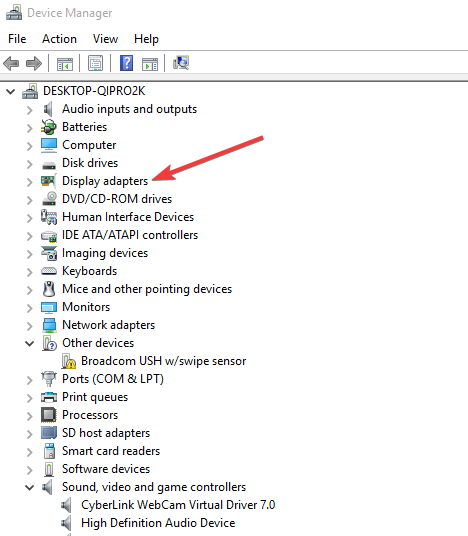
--選擇顯示驅(qū)動程序的名稱,例如的NVidia。
--點(diǎn)擊卸載。
--確認(rèn)您希望繼續(xù)卸載。
--卸載驅(qū)動程序文件后,重新啟動計(jì)算機(jī)以自動安裝通用顯示驅(qū)動程序。
3、更新藍(lán)牙驅(qū)動程序
--右鍵點(diǎn)擊開始。
--選擇設(shè)備管理器。
--點(diǎn)擊顯示驅(qū)動程序/適配器。
--用鼠標(biāo)右鍵單擊您的顯示/圖形設(shè)備。
--單擊更新驅(qū)動程序軟件,然后按照向?qū)е械牟襟E操作。
--重新啟動計(jì)算機(jī)并檢查。
您也可以查看制造商的網(wǎng)站以獲取最新驅(qū)動程序并從那里安裝。
4、以兼容模式安裝驅(qū)動程序
--從制造商的網(wǎng)站下載驅(qū)動程序。
--右鍵單擊驅(qū)動程序安裝文件并單擊屬性。
--單擊兼容性選項(xiàng)卡,并選中在兼容模式下運(yùn)行此程序,然后從下拉菜單中選擇Windows 8操作系統(tǒng),然后繼續(xù)安裝。
--完成此操作后,重新啟動計(jì)算機(jī)并檢查問題是否仍然存在。
5、使用AMD Catalyst Control center
--右鍵點(diǎn)擊開始并選擇設(shè)備管理器。
--點(diǎn)擊顯示適配器并點(diǎn)擊你的顯示卡。
--單擊在計(jì)算機(jī)上搜索驅(qū)動程序。
--點(diǎn)擊從列表中選擇驅(qū)動。
--選擇你有的最新的一個(gè)。
--重啟你的電腦。 當(dāng)AMD Catalyst控制中心工作時(shí),進(jìn)入“我的數(shù)字平板”并從那里進(jìn)入“擴(kuò)展選項(xiàng)”,并根據(jù)需要進(jìn)行更改,然后單擊“應(yīng)用”。
6、使用圖形卡控制面板
轉(zhuǎn)到您的圖形卡控制面板并選擇分辨率設(shè)置,然后設(shè)置屏幕分辨率。 例如,對于NVidia控制面板,請執(zhí)行以下操作:
--右鍵點(diǎn)擊桌面。
--選擇NVidia控制面板。
--轉(zhuǎn)到顯示。
--更改分辨率并相應(yīng)地調(diào)整。
相關(guān)文章:
1. fxksmdb.exe 是什么進(jìn)程 fxksmdb.exe可以關(guān)閉嗎2. Win10usb無法識別設(shè)備怎么辦?Win10usb無法識別設(shè)備的解決方法3. 怎么刪除Win11中的臨時(shí)文件?Win11刪除臨時(shí)文件的兩種方法4. Win11 2023 年 2 月重磅功能更新:任務(wù)欄添加新必應(yīng) 可快速訪問AI聊天功能 5. WmiPrvSE.exe是什么進(jìn)程?WMI Provider Host占用很高CPU的解決方法6. Win10更新要卸載VirtualBox怎么辦?找不到VirtualBox軟件怎么解決?7. Win7如何連接Win10打印機(jī)?Win7連接Win10打印機(jī)的方法8. 統(tǒng)信UOS個(gè)人版(V201030)正式發(fā)布 新增功能匯總9. 電腦升級Win11系統(tǒng)卡死怎么辦?電腦升級Win11系統(tǒng)卡死解決方法10. Win10開機(jī)自啟使用代理服務(wù)器怎么辦?Win10開機(jī)自啟使用代理服務(wù)器的解決方法

 網(wǎng)公網(wǎng)安備
網(wǎng)公網(wǎng)安備